pdf怎么加水?。克档礁鴓df添加水?。芏嘈』锇榛岣芯醴浅M诽郏?尝试了很多方法都没有成功,白白的浪费了大量的时间 。pdf虽然是常用的电脑文件 , 尤其是日常办公中使用较多,但是想要对pdf文件直接编辑修改却非常的难,这也是导致pdf文件添加水印困难的原因,相信大家对此都有同感 。现如今给电脑文件添加水印是非常有必要的,它可以防止文件不那么容易的被别人盗用,pdf文件也不例外 。
既然大家都知道给pdf文件添加水印非常的麻烦,那么难道就没有简单一点的方法吗?小编倒是有一个好用的方法,能快速的给pdf添加水印,水印设置也比较简单 , 支持图片水印和文字水印 。下面就将详细的操作步骤分享给大家吧,请有需要的小伙伴和我一起学习 。
需要借助的工具软件:优速PDF工厂
工具软件下载:https://download.yososoft.com/YSWatermark/2.0.2/YSWatermark.exe
pdf添加水印详细的操作步骤:
步骤1 , 打开电脑上已经安装好的“优速PDF工厂”软件工具,从界面左边可以看到软件支持给三种文件添加水?。颐茄≡瘛綪DF水印】功能选项 。
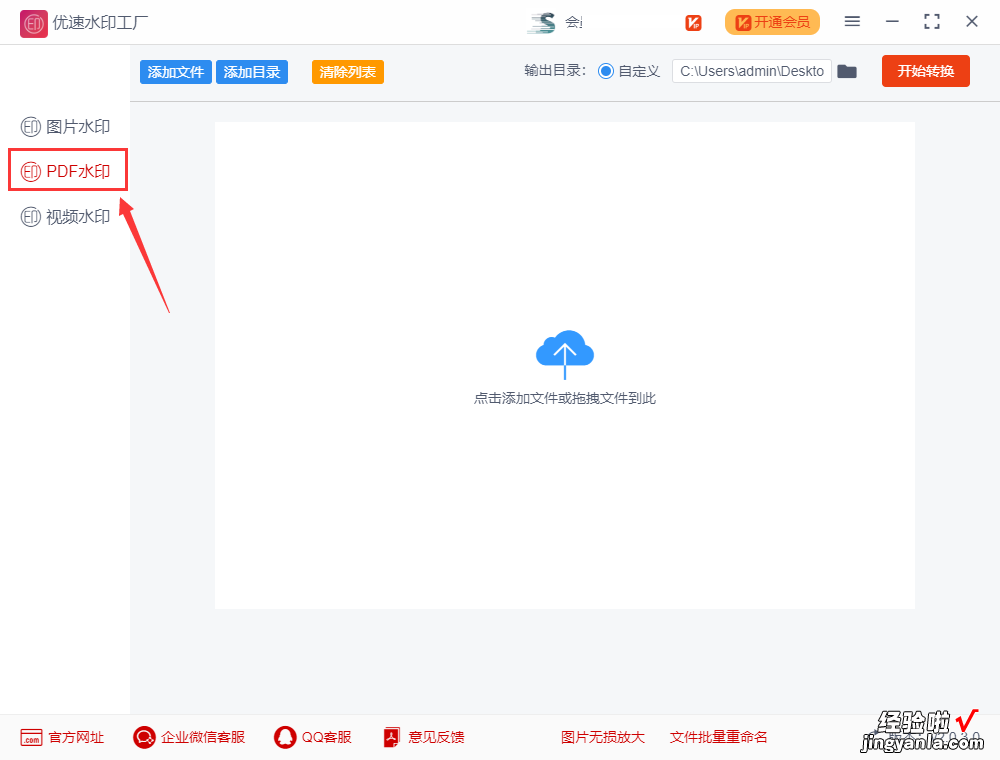
步骤2,点击软件左上角的【添加文件】按钮 , 将需要加水印的pdf导入到软件中,支持批量加水印 。
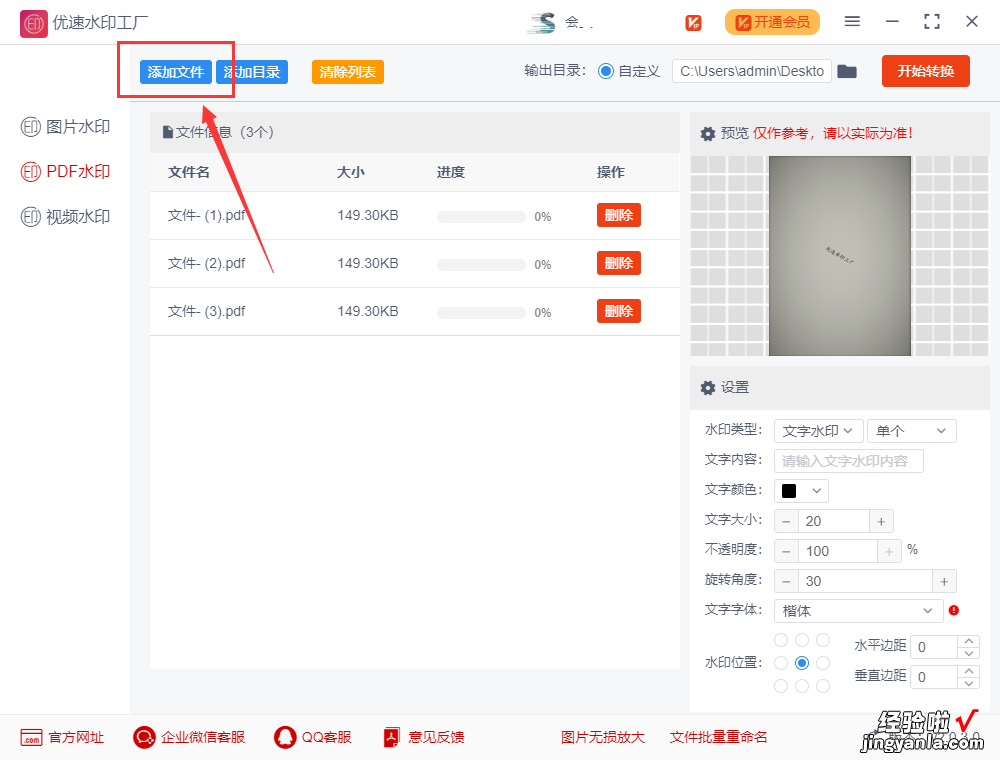
步骤3,进行水印设置 , 先选择水印类型(文字或图片水印,单个或多个);再输入水印文字或上传水印图片;最后对水印的样式进行调整,例如字体、大小、颜色、缩放比例、透明度、位置、边距和密度等 。
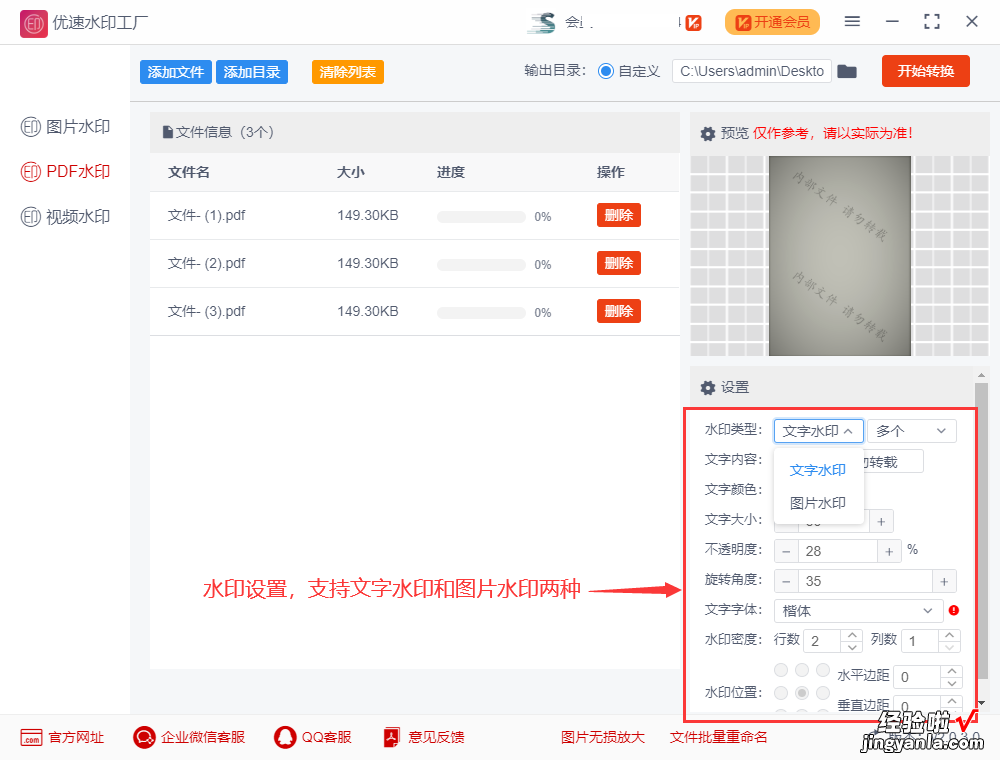
步骤4 , 设置完水印后点击软件右上角红色按钮启动软件,当所有pdf加完水印后软件会自动打开输出文件夹,加好水印的pdf文件就全部保存在这个文件夹里 。
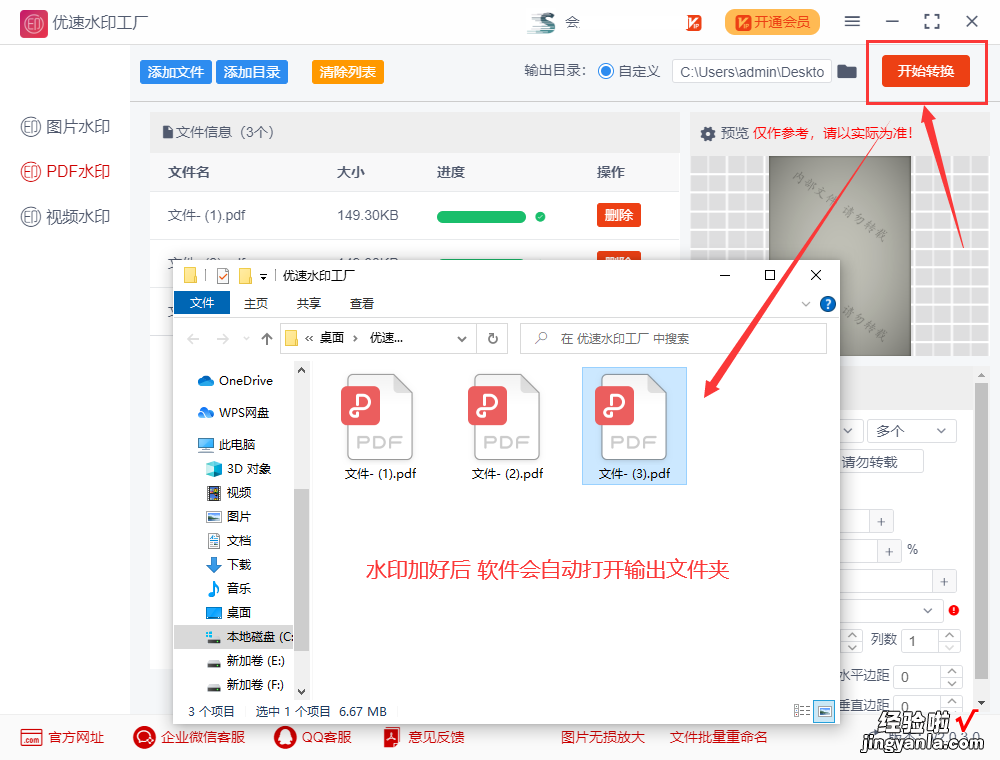
步骤5,打开一个处理的好pdf文件可以看到,我们成功的给pdf文件添加了文字水印 。
【pdf怎么加水印,pdf加水印简单方法】学会上面的方法后 , 你就再也不会因为给pdf文件加水印而感觉到烦恼了,最主要的就是步骤3设置水印环节,相对还是挺简单的,相信大家都能看得懂,如果你想快速学会,小编建议你亲自试一试 , 试了才知道好不好用,才知道添加的水印效果好不好 。好了 , 关于“pdf怎么加水?。?pdf添加水印”的全部介绍就到这里了,学会之后记得点个赞哦!
